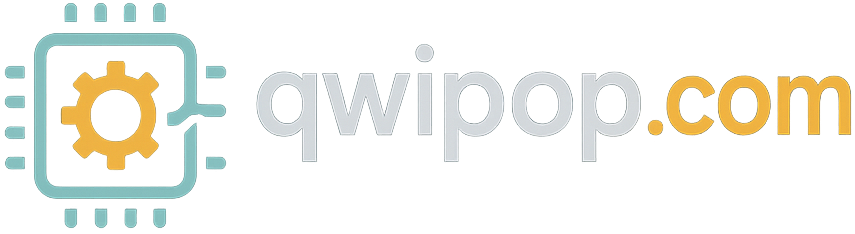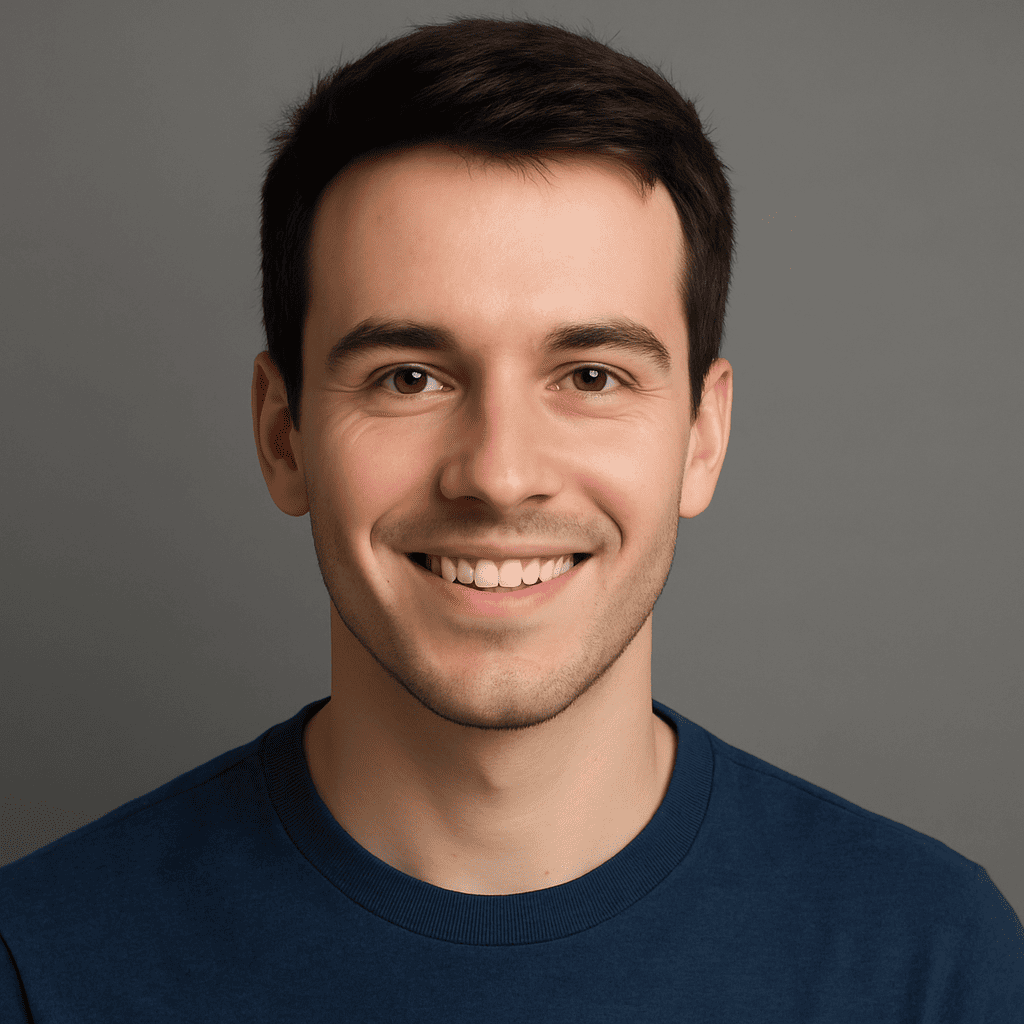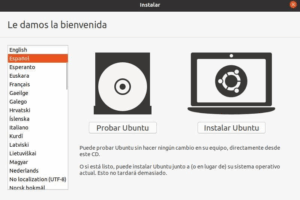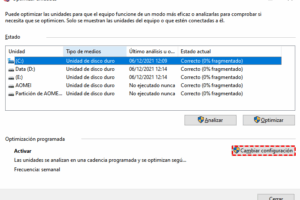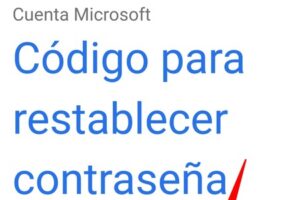Cómo conectar tu PC a la TV
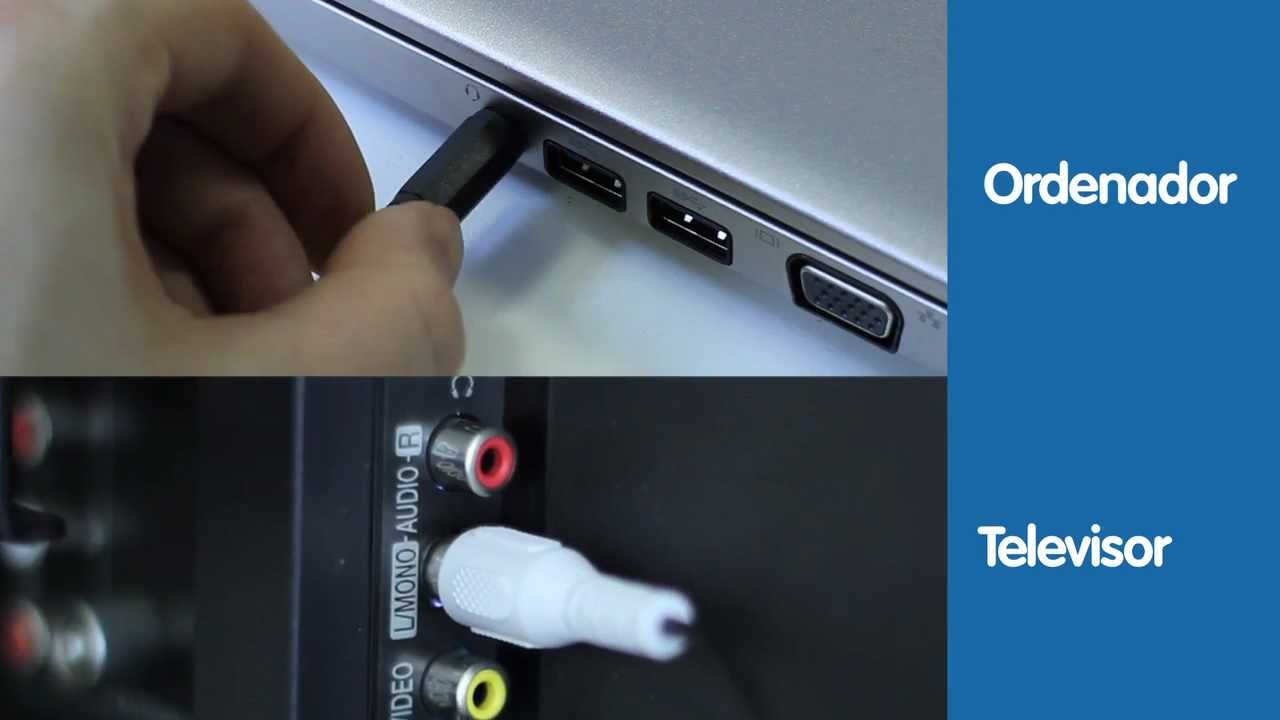
Conectar tu PC a la TV puede ser una excelente manera de disfrutar de tus contenidos favoritos en una pantalla más grande. Ya sea para ver películas, jugar videojuegos o presentar contenido en una pantalla más amplia, existen varias formas de lograr esta conexión. La elección del método adecuado dependerá de las características de tu PC y TV, así como de tus necesidades específicas. A continuación, exploraremos las diferentes opciones disponibles para conectar tu PC a la TV de manera efectiva. Esto te permitirá aprovechar al máximo tus dispositivos.
Guía para conectar tu computadora a la televisión
Conectar tu PC a la TV es una tarea sencilla que te permite disfrutar de tus contenidos favoritos en una pantalla más grande. Para lograrlo, necesitarás identificar los puertos disponibles en ambos dispositivos y elegir el cable o método de conexión adecuado. La conexión puede ser a través de cables como HDMI, VGA o DVI, o de forma inalámbrica utilizando tecnologías como Chromecast, Miracast o WiDi. Una vez que tengas claro el tipo de conexión que vas a utilizar, podrás empezar a disfrutar de tus películas, series y juegos en la pantalla de tu TV. Es importante tener en cuenta la compatibilidad entre tu PC y tu TV para asegurarte de que la conexión sea exitosa. Cómo conectar tu PC a la TV es una pregunta común que se responde fácilmente siguiendo estos pasos.
Cables de conexión: opciones y características
Los cables de conexión son la forma más directa de conectar tu PC a la TV. Entre las opciones más comunes se encuentran HDMI, VGA y DVI. HDMI es el más recomendado debido a que transmite tanto video como audio de alta calidad en un solo cable. VGA y DVI son alternativas viables si tu PC o TV no tienen HDMI, aunque es posible que necesites cables adicionales para el audio. Es importante verificar los puertos disponibles en tus dispositivos para elegir el cable adecuado.
| Tipo de Cable | Calidad de Video | Transmisión de Audio |
| HDMI | Alta definición | Sí |
| VGA | Resoluciones varias | No |
| DVI | Alta definición | No |
Conexión inalámbrica: una alternativa sin cables
La conexión inalámbrica es una forma conveniente de conectar tu PC a la TV sin la necesidad de cables. Tecnologías como Chromecast, Miracast y WiDi permiten transmitir contenido desde tu PC a la TV de manera inalámbrica. Para utilizar estas tecnologías, tanto tu PC como tu TV deben ser compatibles con el estándar elegido. La configuración varía según la tecnología, pero generalmente implica conectar ambos dispositivos a la misma red Wi-Fi y seguir las instrucciones del fabricante.
Configuración de la TV: seleccionando la entrada correcta
Una vez que hayas conectado tu PC a la TV mediante un cable o de forma inalámbrica, es necesario configurar la TV para que muestre el contenido de tu PC. Para hacer esto, debes seleccionar la entrada correcta en tu TV. Por lo general, esto se hace utilizando el control remoto de la TV y navegando por el menú hasta encontrar la opción de Entrada o Fuente. Luego, selecciona la entrada que corresponda al tipo de conexión que estás utilizando.
Configuración del PC: ajustando la pantalla
Después de conectar tu PC a la TV y seleccionar la entrada correcta en la TV, es posible que necesites ajustar la configuración de pantalla en tu PC. Esto puede incluir ajustar la resolución y la orientación de la pantalla para que se adapte mejor a la TV. Windows y macOS ofrecen opciones para detectar y configurar pantallas adicionales, lo que facilita el proceso de ajuste.
Solución de problemas comunes
Aunque conectar tu PC a la TV es relativamente sencillo, pueden surgir algunos problemas. Entre los más comunes se encuentran la falta de señal, mala calidad de imagen o audio, y problemas de compatibilidad. Para resolver estos problemas, asegúrate de que todos los cables estén bien conectados, verifica que la TV esté en la entrada correcta, y ajusta la configuración de pantalla y audio en tu PC según sea necesario. La actualización de los controladores de video y audio también puede ayudar a resolver problemas de compatibilidad.
Conexión entre PC y TV: Opciones y Configuraciones
La conexión entre tu PC y TV te permite disfrutar de contenido multimedia en una pantalla más grande, lo que puede ser ideal para entretenimiento, trabajo o presentaciones.
Conexión mediante HDMI
La conexión mediante HDMI es una de las formas más sencillas y comunes de conectar tu PC a la TV, ya que transmite tanto audio como video a través de un solo cable, lo que simplifica la configuración y reduce el desorden de cables.
Uso de Adaptadores y Conversores
En caso de que tu PC y TV no tengan puertos compatibles, puedes utilizar adaptadores o conversores para facilitar la conexión, como por ejemplo de USB-C a HDMI o de VGA a HDMI.
Configuración de la TV
Una vez conectado el PC a la TV, es importante seleccionar la entrada correcta en la TV para visualizar el contenido del PC, generalmente se hace a través del mando a distancia de la TV y seleccionando la entrada correspondiente al puerto HDMI utilizado.
Ajustes en el PC
En algunos casos, es necesario realizar ajustes en el PC para que reconozca y envíe la señal de video a la TV, lo que puede incluir configurar la resolución y la frecuencia de refresco para que sean compatibles con la TV.
Solución de Problemas Comunes
Si experimentas problemas al conectar tu PC a la TV, como falta de señal o imagen distorsionada, asegúrate de que los cables estén bien conectados y que la configuración tanto en el PC como en la TV sea la adecuada.
Preguntas Frecuentes
¿Qué cables necesito para conectar mi PC a la TV?
Para conectar tu PC a la TV, necesitarás un cable que sea compatible con las puertos de video de ambos dispositivos. Algunas opciones comunes son el cable HDMI, DisplayPort o VGA, dependiendo de las conexiones disponibles en tu PC y TV. Asegúrate de verificar las especificaciones de tus dispositivos antes de elegir un cable.
¿Cómo configuro mi PC para que se conecte a la TV?
Una vez que hayas conectado físicamente tu PC a la TV mediante el cable elegido, debes configurar la salida de video en tu PC. Puedes hacer esto yendo a la configuración de pantalla en tu sistema operativo, seleccionando la TV como pantalla secundaria o principal, según tus preferencias, y ajustando la resolución y frecuencia de refresco según sea necesario.
¿Por qué mi TV no reconoce la señal de mi PC?
Si tu TV no reconoce la señal de tu PC, asegúrate de que el cable esté correctamente conectado en ambos extremos y de que la TV esté configurada para recibir la señal del puerto correcto. También es posible que debas actualizar los controladores de gráficos en tu PC o ajustar la configuración de salida de video para que sea compatible con tu TV.
¿Puedo conectar mi PC a la TV de forma inalámbrica?
Sí, es posible conectar tu PC a la TV de forma inalámbrica utilizando tecnologías como Miracast, Chromecast o AirPlay, dependiendo de las capacidades de tus dispositivos. Para hacerlo, necesitarás asegurarte de que tanto tu PC como tu TV sean compatibles con la misma tecnología de transmisión inalámbrica y seguir las instrucciones del fabricante para configurar la conexión.